Windows11/10でユーザーログイン履歴を確認する方法
ユーザーがコンピューターにログインすると、ユーザーの情報が保存され、詳細を簡単に確認できます。この投稿では、Windows11/10またはWindowsServerでユーザーログイン履歴を確認する方法について説明します。
Windows11/10でユーザーのログイン履歴を確認する
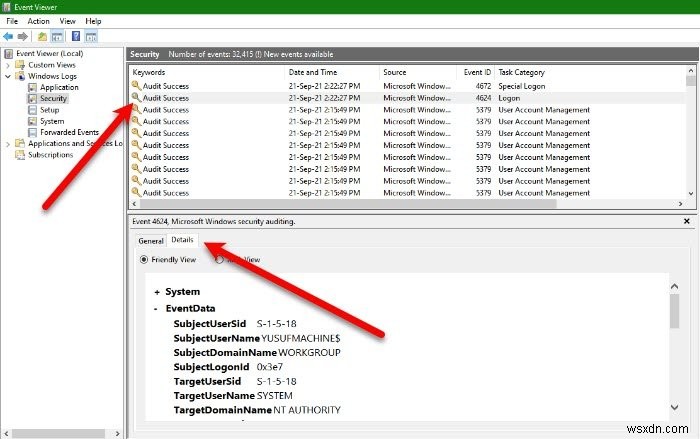
以下は、Windows11/10でユーザーログイン履歴を確認する手順です。
- イベントビューアを開く
- ログイン履歴に移動
- ユーザーログインを探す
- 詳細を取得します。
それらについて詳しく話しましょう。
1]イベントビューアを開く
イベントビューアを開く方法はたくさんあります 。 スタートメニューから検索することもできます または、 Win + Rを押します [実行]を開くには、「eventvwr.msc」と入力して[OK]をクリックします。
関連: Windowsでイベントビューアに保存されたエラーログを表示および削除する方法
2]ログイン履歴に移動
Even Viewerを起動した後、[Windowsログ]を展開し、[セキュリティ]をクリックしてログイン履歴に移動する必要があります。
3]ユーザーログインを探す
日付/時刻で並べ替えられたさまざまなイベントのリストが表示されます 。ただし、イベントID 4624を探す必要があります 、これは実際にはユーザーログインのイベントIDです。複数のイベントID4624が表示されている場合 、これは複数のログインがあることを意味します。
4]詳細を取得する
それらの詳細を取得するには、詳細を知りたい特定のものを選択する必要があります。次に、詳細をクリックします ユーザーログインに関する情報が表示されます。
うまくいけば、ユーザーログインについて必要なすべての情報を抽出できるようになります。
フィルターを適用してユーザーログインの詳細を要約するにはどうすればよいですか?

冗長な情報がたくさんあると感じ、フィルターを適用してイベントID 4625に関する情報を取得したい場合は、指定された情報に従う必要があります。
- Even Viewerで、[カスタムビュー]を右クリックします カスタムビューの作成を選択します 。
- ログで確認 セキュリティを選択します ドロップダウンメニューから。
- 置換<すべてのイベントID> 4624で。
- [OK]をクリックします。
- 名前を付けるように求められる場合があります。名前を付けて、[OK]をクリックします。
これで、フィルタリングされた情報を確認できます。
ログオン監査ポリシーを有効にしてユーザーのログイン履歴を追跡する方法
ほとんどの場合、このポリシーはデフォルトで有効になっていますが、ポリシーがオフになっているためにユーザーログイン履歴を表示できないと不満を言うユーザーもいます。この問題は、Windows 11および10のProバージョンでも解決しないため、ポリシーを手動で有効にする必要があります。
これを行うには、グループポリシーエディターを開きます。 スタートメニューから、次の場所に移動します。
Computer Configuration > Windows Settings > Security Settings > Local Policies > Audit Policy
監査ログオンイベントをダブルクリックします 両方にチェックマークを付けます成功 および失敗 [ローカルセキュリティ設定]タブから。そして、[OK]をクリックします。
これを行った後、コンピュータを再起動すると、ユーザーのログイン履歴を追跡できるようになります。
- Windowsでイベントログをクリアする方法
- イベントビューアを使用して、コンピュータの不正使用を確認します。

-
Windows11/10でBluetoothアダプタのバージョンを確認する方法
Bluetooth は、モバイルデバイスとコンピューター間でファイルを転送するために使用される最も一般的な方法の1つですが、多くの場合、Bluetoothのバージョンはサポートされておらず、ファイルの接続と転送で問題が発生します。現在、ほとんどのスマートフォンはBluetooth 4.0以降をサポートしていますが、Windows 11/10PCが少なくともBluetooth4.0をサポートしていない場合、ファイルを実際に転送することはできません。 知らない人のために、Bluetooth 4.0は、他のデバイスとの互換性を維持しながら機能を強化するBluetoothテクノロジーの最適化バージ
-
Windows11/10でパスワードなしのユーザーアカウントを設定する方法
Microsoftは、Windows11/10のサインインエクスペリエンスに絶えず変更を加えています。間接的にアクセスしやすくなり、さまざまな方法でより安全になります。 Windows 10 v1903で、Microsoftはパスワードなしのユーザーアカウント認証を導入しました 。この機能は、ユーザーの電話番号を利用して、ユーザーがユーザーアカウントにサインインするのに役立ちます。マイクロソフトは言った、 パスワードを作成したり、面倒なパスワードを処理したりすることなく、電話番号アカウントを使用してWindowsをセットアップしてサインインするためのサポートを発表します!?電話番号が記載
